Jak dostosować próbki qiskit do uruchamiania w usłudze Azure Quantum
Jeśli masz doświadczenie z obliczeniami kwantowymi lub dopiero zaczynasz, prawdopodobnie użyjesz niektórych przykładów z Qiskit.org. W tym artykule pokazano, jak dostosować dowolny przykład Qiskit do uruchamiania względem dowolnego zaplecza usługi Azure Quantum. Możesz pobrać przykład lub skopiować kod do nowego notesu.
Wymagania wstępne
- Konto platformy Azure z aktywną subskrypcją. Jeśli nie masz konta platformy Azure, zarejestruj się bezpłatnie i zarejestruj się w celu korzystania z subskrypcji z płatnością zgodnie z rzeczywistym użyciem.
- Obszar roboczy usługi Azure Quantum. Zobacz Tworzenie obszaru roboczego usługi Azure Quantum.
Otwieranie przykładu Qiskit w usłudze Azure Quantum
- Zaloguj się do witryny Azure Portal i wybierz swój obszar roboczy usługi Azure Quantum.
- W bloku po lewej stronie wybierz pozycję Notesy i kliknij pozycję Moje notesy.
- Kliknij pozycję Przekaż nowy , jeśli pobrano przykład, lub kliknij pozycję Dodaj nowy , aby skopiować kod do nowego notesu.
Lokalizowanie domyślnego zaplecza
Większość przykładów jest domyślnie konfigurowana do uruchamiania względem aer_simulatorelementu , co jest doskonałym sposobem na rozpoczęcie pracy.
- Znajdź komórkę zawierającą wiersz definiujący zaplecze, na przykład
backend = Aer.get_backend('aer_simulator'). - Oznacz jako komentarz ten wiersz.
Tworzenie zaplecza usługi Azure Quantum
Kliknij pozycję + Kod , aby dodać nową komórkę kodu przed przykładowym kodem.
Zastąp istniejący zaplecze zapleczem usługi Azure Quantum. Poniższy kod konfiguruje zaplecze usługi Azure Quantum od jednego z dostawców dostępnych w obszarze roboczym usługi Azure Quantum. Jeśli na przykład chcesz uruchomić przykład dla procesora Quantinuum, użyj polecenia
backend = quantinuum_qpu_backend.import azure.quantum from azure.quantum.qiskit import AzureQuantumProvider workspace = Workspace( resource_id = "", # Add the resourceID of your workspace location = "" # Add the location of your workspace (for example "westus") ) provider = AzureQuantumProvider(workspace) # Create IonQ simulator and QPU backends ionq_simulator_backend = provider.get_backend("ionq.simulator") ionq_qpu_backend = provider.get_backend("ionq.qpu.aria-1") # Create Rigetti simulator backend rigetti_simulator_backend = provider.get_backend("rigetti.sim.qvm") rigetti_qpu_backend = provider.get_backend("rigetti.qpu.ankaa-9q-3") # Create Quantinuum simulator and QPU backends quantinuum_simulator_backend = provider.get_backend("quantinuum.sim.h1-1e") quantinuum_qpu_backend = provider.get_backend("quantinuum.qpu.h1-1") # Set your backend of choice backend = ionq_simulator_backendUwaga
Usługa Azure Quantum jest domyślnie ustawiona na QIR dla zapleczy. Jeśli musisz użyć zaplecza przekazywania, użyj parametru
gatesetget_backendz metodą . Aby uzyskać więcej informacji, zobacz Obsługa i użycie bram natywnych.Uwaga
Lokalizację i identyfikator zasobu obszaru roboczego można znaleźć na karcie Przegląd obszaru roboczego usługi Azure Quantum.
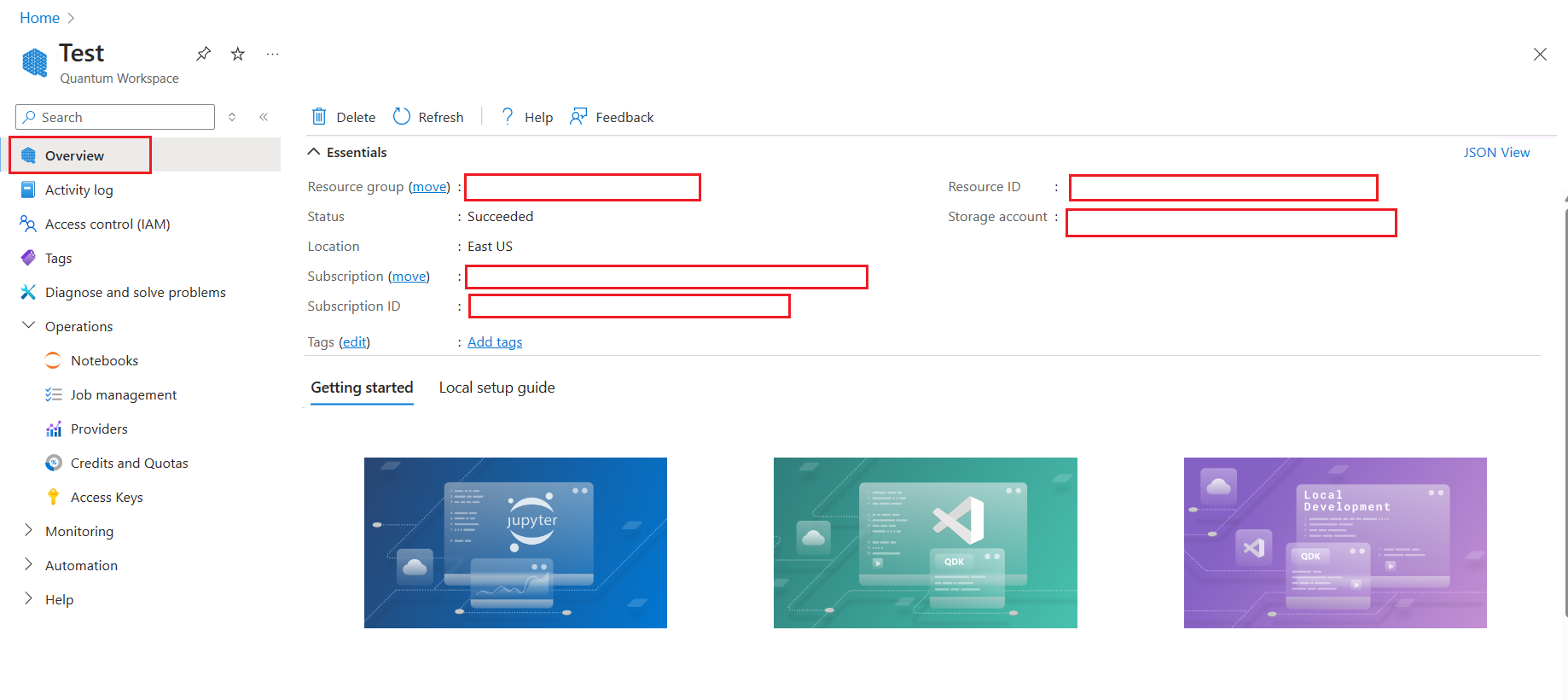
Weryfikowanie aktualizacji
Kliknij pozycję Uruchom wszystko w lewym górnym rogu notesu i sprawdź, czy zadania są kolejkowane w obszarze Zarządzanie zadaniami.